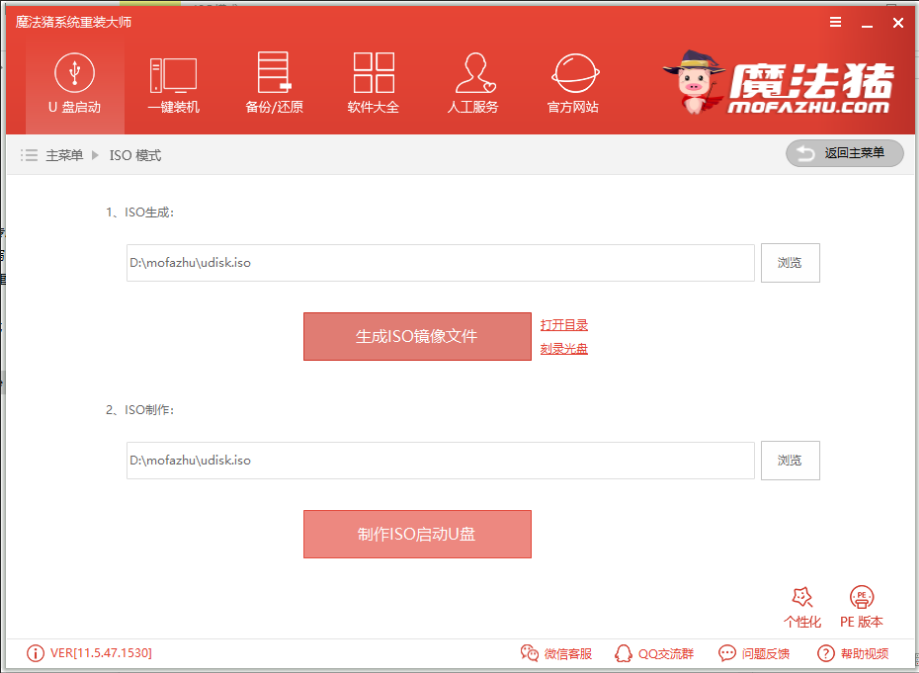
三星笔记本凭借其高品质受到了很多人的欢迎。不过毕竟是电子设备使用久了,难免会出现些这样或那样的问题,这时我们就需要对三星电脑进行重装系统了,所以小编就给大家说说三星无法开机怎么重装win10的这个问题。
最近很多用户都想要知道三星无法开机重装win10的方法,其实方法很简单,如果大家想要学习的话,小编当然会教大家的,好了下面小编就给大家介绍三星无法开机重装win10的详细操作。
最近小编我在网上看到有好多的粉丝小伙伴留言询问小编我关于三星无法开机重装win10的方法,接下来小编我就来好好教教大家吧。
准备工具
8G空u盘一个
魔法猪u盘启动盘制作工具下载:http://www.114188.com/
windows10系统镜像文件下载:http://www.kkzj.com/
操作步骤
1,插入U盘打开制作工具的“U盘启动-ISO模式”,首先点击“生成ISO启动盘”生成完成后点击“制作ISO启动U盘”耐心等待制作完成即可。
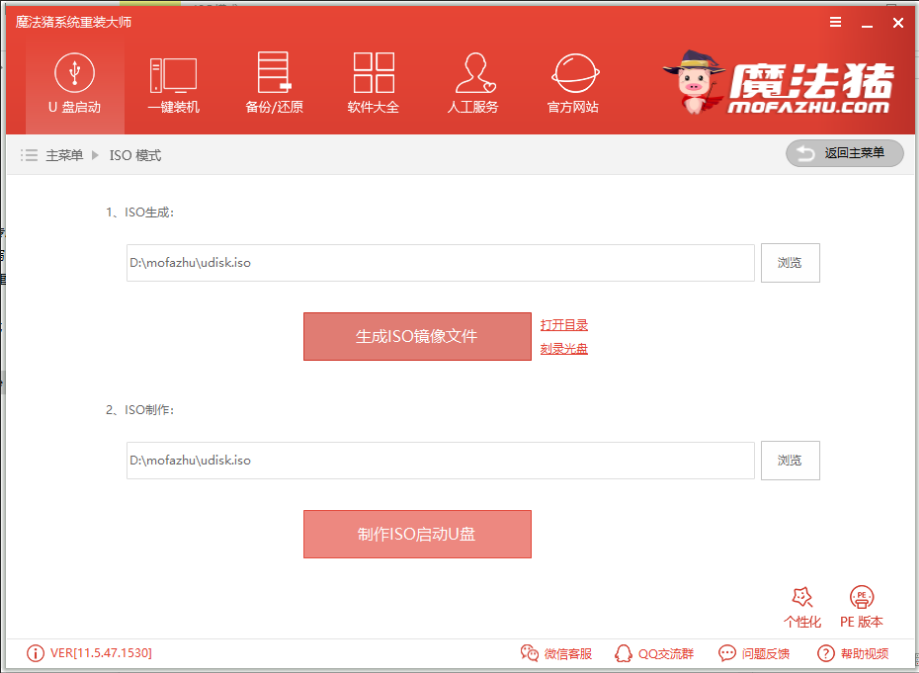
win10图-1
2,制作完成后将系统镜像文件复制到U盘里面。
3,重启电脑按“一键U盘启动快捷键”选择U盘启动,不同主板按键可能不同但无非都是(F12、F11、Del、ESC等)几个,可以一一尝试。
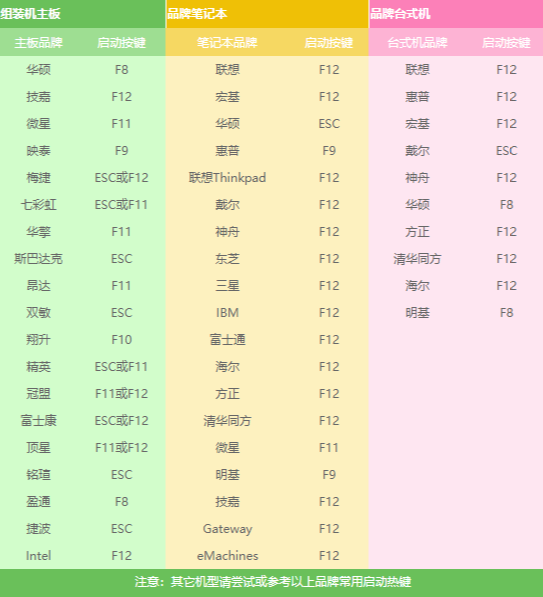
三星图-2
4,上面的步骤后进入到PE选择界面,这里一般选择“02 WindowsPE/RamOS(新机型)”回车键确定即可。
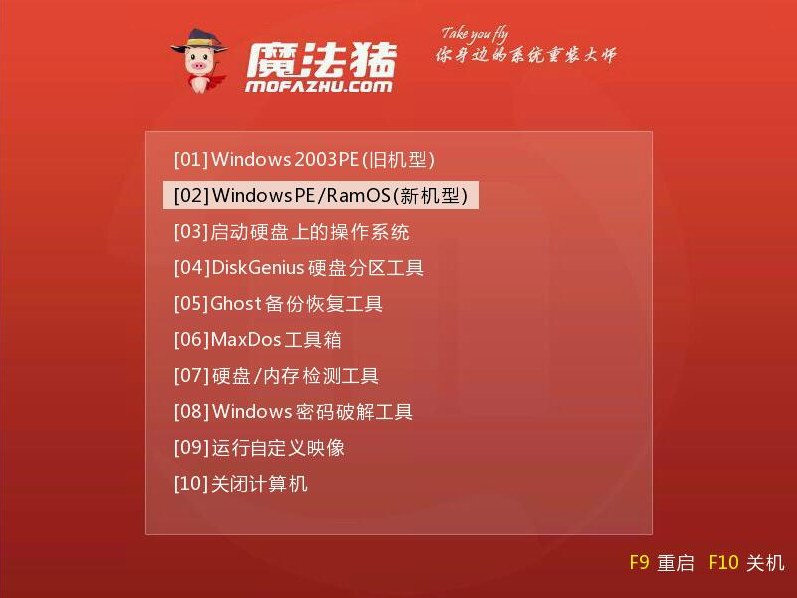
三星图-3
5,进入PE桌面后会自动弹出PE装机工具,这里首选勾选需要安装的系统镜像,然后左下角选择“目标分区”,一般默认即可,为避免意外最好确定一下选择的是不是系统盘(C盘),之后点击“安装系统”。
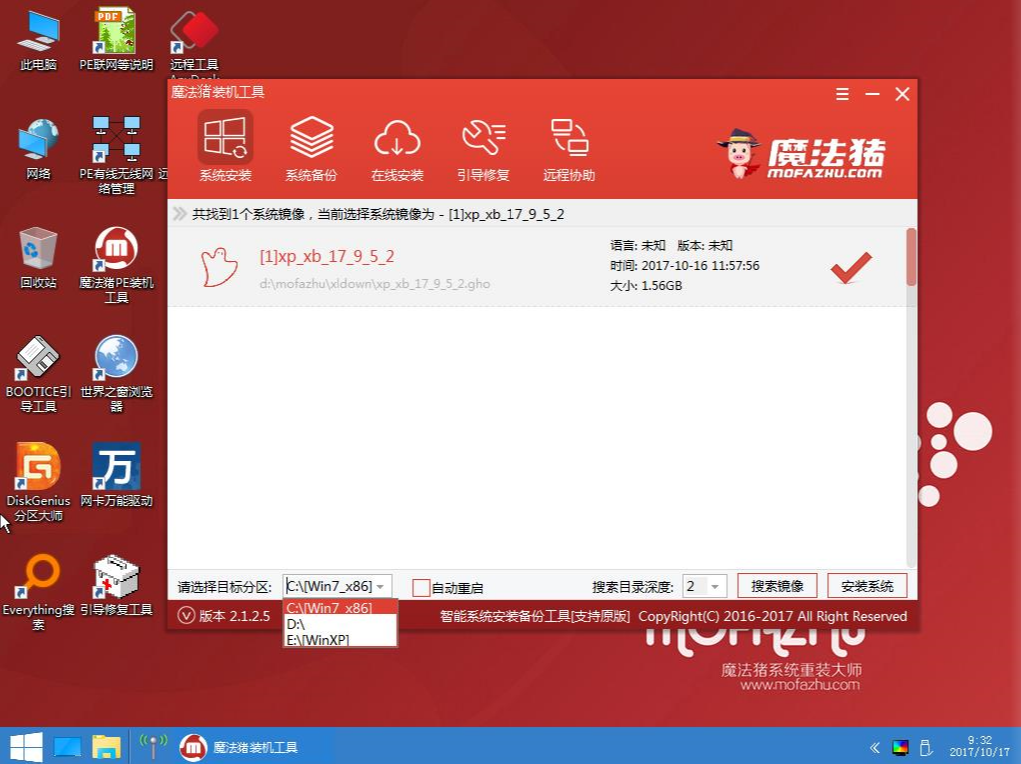
win10图-4
6,装机执行系统安装过程中。
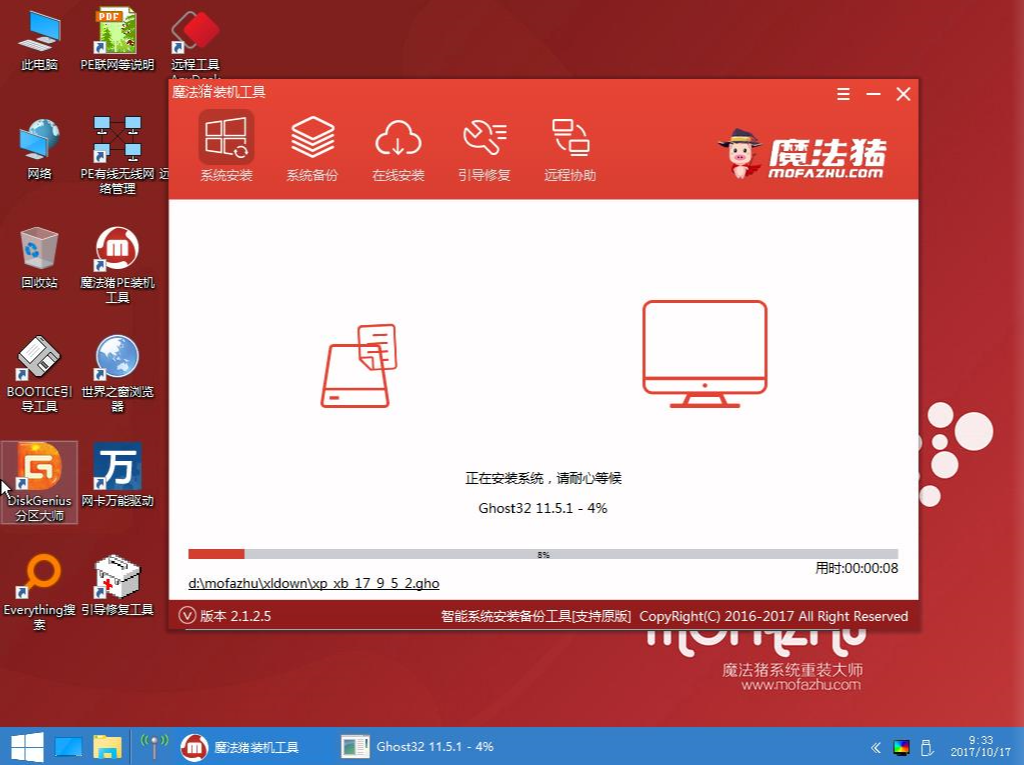
三星无法开机重装win10图-5
7,完成后重启电脑完成最后的安装,直到进入全新的系统。

win10图-6
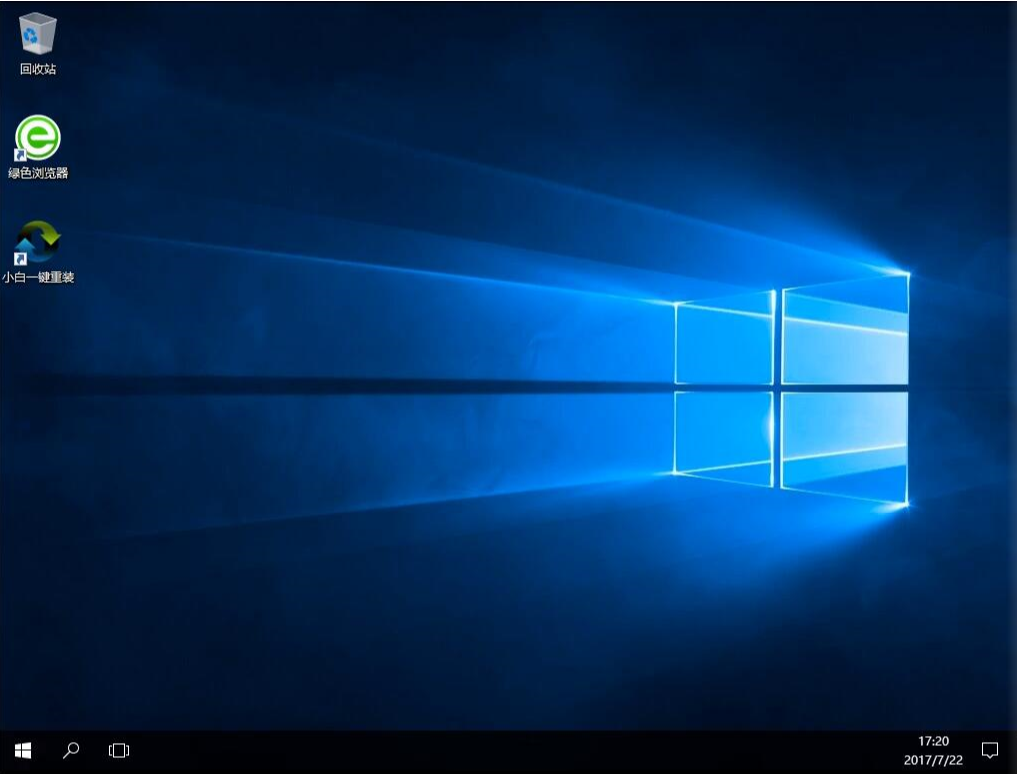
三星无法开机重装win10图-7
以上陈述就是三星无法开机重装win10系统的方法了,希望对你有所帮助。




